win7搜索历史清除方法 如何删除win7文件夹搜索历史记录
win7搜索历史清除方法,Win7的搜索功能非常强大,但搜索历史记录却可能会泄露我们的隐私。如果您不想让他人看到您的搜索历史记录,就需要将其清除。今天我们就来分享一下关于如何删除Win7文件夹搜索历史记录的方法。
具体方法如下:
方法一、手工删除
1、鼠标在记录上悬停,不要点击,在按键盘上”Delete“键,即可删除。
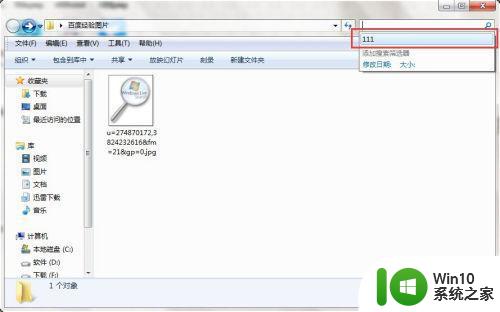
方法二、删除组册表相关键值1、在”开始“中输入”regeidt“回车。
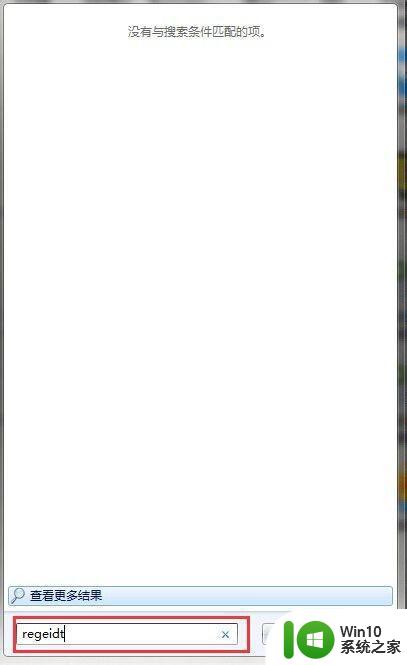
2、在左侧逐步定位到
【HKEY-CURRENT-USERSoftwareMicrosoftWindowsCurrentVersionExplorerWordWheelQuery】。
3、删除右侧表格中除”MEUListEx“之外的值,退出。
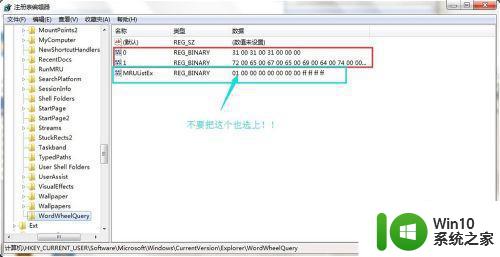
方法三、关闭相关的策略组
1、在“开始”中输入“gpedit.msc”,回车。
2、左侧定位到【用户配置管理模块Windows组件Windows资源管理器】。
3、在右侧找到“在Windows资源管理器搜索框中关闭最近搜索条目的显示”,双击。
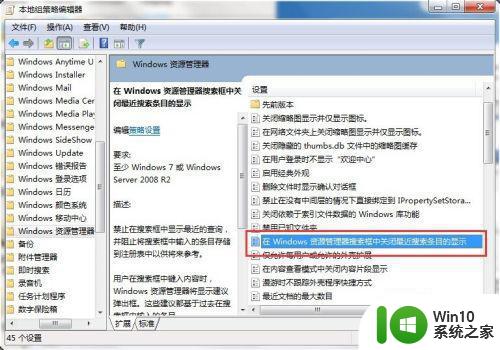
4、把“已启用”选上。
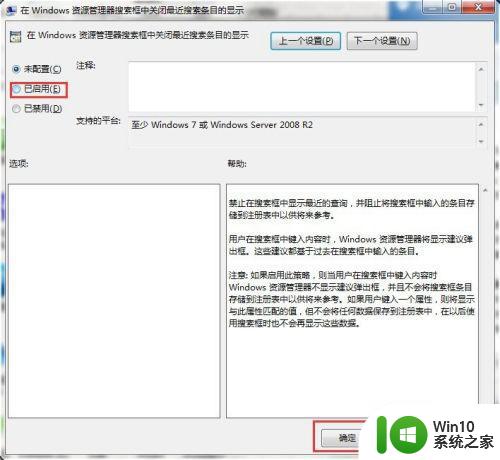
清除Win7文件夹搜索历史记录并不难,只需按照以下步骤进行操作即可: 首先打开“文件资源管理器”,点击“搜索”栏开启搜索功能,在搜索框中输入 %appdata% ,进入用户的应用程序文件夹,找到Microsoft文件夹,再找到Windows文件夹和Recent AutomaticDestinations文件夹,删除其中的所有文件。这样,您就可以轻松清除Win7文件夹搜索历史记录了。
win7搜索历史清除方法 如何删除win7文件夹搜索历史记录相关教程
- win7如何删除运行记录 win7删除运行历史记录方法
- Win7如何查看文件操作历史记录 如何在Win7系统中查看浏览器历史记录
- 如何删除win7资源管理器历史记录 win7删除资源管理器常用记录方法
- win7电脑删除文件夹索引的方法 win7系统文件夹索引怎么删除
- windows7查看历史锁屏与开屏历史记录的详细教程 Windows7 如何查看历史锁屏记录
- 取消win7文件夹搜索功能的方法 如何在win7中停止文件夹搜索功能
- Win7系统重置IE11浏览器的详细方法 如何彻底清除Win7系统中的IE11浏览器缓存和历史记录
- win7无法搜索文件的解决教程 win7文件搜索不到怎么办
- win7搜索不到文件怎么办 win7搜索不了中文文件名
- win7搜索文件的方法 win7搜索文件快捷键
- win7文件夹中没有搜索框的处理方法 win7文件夹中没有搜索框怎么办
- win7查看历史开关机时间的方法 win7系统如何查看历史开关机时间
- window7电脑开机stop:c000021a{fata systemerror}蓝屏修复方法 Windows7电脑开机蓝屏stop c000021a错误修复方法
- win7访问共享文件夹记不住凭据如何解决 Windows 7 记住网络共享文件夹凭据设置方法
- win7重启提示Press Ctrl+Alt+Del to restart怎么办 Win7重启提示按下Ctrl Alt Del无法进入系统怎么办
- 笔记本win7无线适配器或访问点有问题解决方法 笔记本win7无线适配器无法连接网络解决方法
win7系统教程推荐
- 1 win7访问共享文件夹记不住凭据如何解决 Windows 7 记住网络共享文件夹凭据设置方法
- 2 笔记本win7无线适配器或访问点有问题解决方法 笔记本win7无线适配器无法连接网络解决方法
- 3 win7系统怎么取消开机密码?win7开机密码怎么取消 win7系统如何取消开机密码
- 4 win7 32位系统快速清理开始菜单中的程序使用记录的方法 如何清理win7 32位系统开始菜单中的程序使用记录
- 5 win7自动修复无法修复你的电脑的具体处理方法 win7自动修复无法修复的原因和解决方法
- 6 电脑显示屏不亮但是主机已开机win7如何修复 电脑显示屏黑屏但主机已开机怎么办win7
- 7 win7系统新建卷提示无法在此分配空间中创建新建卷如何修复 win7系统新建卷无法分配空间如何解决
- 8 一个意外的错误使你无法复制该文件win7的解决方案 win7文件复制失败怎么办
- 9 win7系统连接蓝牙耳机没声音怎么修复 win7系统连接蓝牙耳机无声音问题解决方法
- 10 win7系统键盘wasd和方向键调换了怎么办 win7系统键盘wasd和方向键调换后无法恢复
win7系统推荐
- 1 风林火山ghost win7 64位标准精简版v2023.12
- 2 电脑公司ghost win7 64位纯净免激活版v2023.12
- 3 电脑公司ghost win7 sp1 32位中文旗舰版下载v2023.12
- 4 电脑公司ghost windows7 sp1 64位官方专业版下载v2023.12
- 5 电脑公司win7免激活旗舰版64位v2023.12
- 6 系统之家ghost win7 32位稳定精简版v2023.12
- 7 技术员联盟ghost win7 sp1 64位纯净专业版v2023.12
- 8 绿茶ghost win7 64位快速完整版v2023.12
- 9 番茄花园ghost win7 sp1 32位旗舰装机版v2023.12
- 10 萝卜家园ghost win7 64位精简最终版v2023.12